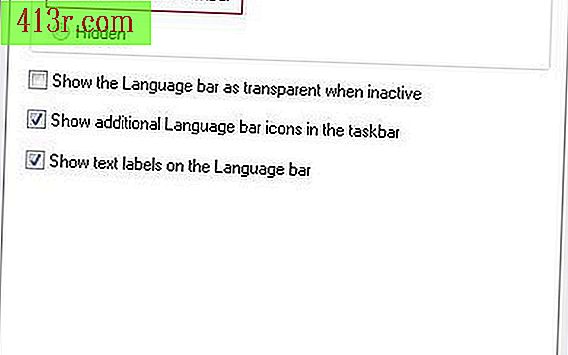Photoshop'ta bir degrade kaplama nasıl oluşturulur

1. Adım
Çakışmak istediğiniz nesneyi seçin. Bir katmanın parçasıysa, onu kendi katmanına ("Komut" ve "J" tuşları) kopyalayın. Yeni seçimin katmanının aktif olduğundan emin olun ve katman stilini "Degrade Suppozisyonu" (menüden veya "Katmanlar" paletinden) uygulayın.
2. Adım
Değişikliklerinizi gerçek zamanlı olarak görebilmeniz için "Katman Stilleri" iletişim kutusundaki önizleme düğmesini kontrol edin. Seçiminiz siyahdan beyaza bir degrade ile doldurulacak, ancak endişelenmeyin. Bazı ayarlamalar ile muhteşem sonuçlar göreceksiniz.
3. adım
Karıştırma modunu "Overlay" olarak değiştirin (daha etkileyici bir efekt elde etmek için "Strong light" ı deneyin). Degrade şimdi orijinal tabakanın renkleri ile düzgün bir şekilde karışacaktır.
4. Adım
Işık kaynağını değiştirmek için açıyı geri yükleyin. Eğimin beyaz ucu, en yüksek ışık seviyeniz (yansıyan ışık) ve siyah gölge alanlarınız için sunulacaktır (unutmayın, gölgeleri yansıtmak için degrade örtüsünü kullanmıyorsunuz, ancak ışığın yansıtıldığı görünümü oluşturuyorsunuz) seçiminde). Odaklanan ışık kaynağını yansıtacak şekilde ortam ışığı ve "Radyal" gibi geniş bir ışık kaynağını yansıtan "Doğrusal" stili seçin. Degradenin yönünü değiştirmek için "Ters" onay kutusunu işaretleyin.
Adım 5
Degradenin renklerini değiştirmek için degradenin önizlemesini tıklayın. Yeni bir rengin bitişini eklemek için degrade çubuğunda herhangi bir yeri tıklayın veya tamamen farklı bir efekt oluşturmak için özel bir degradeyi tıklayın.
6. Adım
Gradyanın odağını ölçek kaydırıcısıyla sınırlandırın. Yüzde ne kadar düşük olursa, degrade renginin sağdaki karışım miktarı o kadar yüksek olur, yüzde o kadar yüksek olursa, füzyonda soldaki renk daha fazla olur.